Resumen
¿Cómo restaurar el iPhone desde la copia de seguridad de iCloud? Esta publicación ofrece consejos útiles para usted. Puede restaurar el iPhone desde la copia de seguridad de iCloud con o sin restablecer el iPhone.
Hay muchos casos en los que necesita un copia de seguridad de iCloud para restaurar los datos de tu iPhone. Ya sea que haya perdido todos los archivos de iPhone, como fotos, mensajes, contactos y más, o haya configurado un nuevo dispositivo iOS o necesite restaurar información en uno que ya tiene, una copia de seguridad de iCloud le brindaría una gran ayuda. Entonces, ¿cómo restaurar el iPhone desde la copia de seguridad de iCloud?
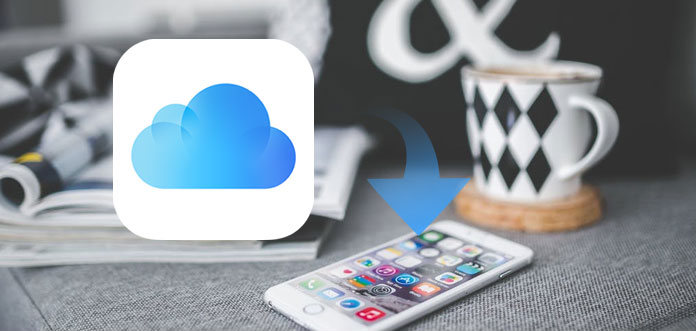
Cómo restaurar el iPhone desde iCloud Backup
Hay muchos casos en los que necesita una copia de seguridad de iCloud para restaurar los datos de su iPhone. Ya sea que haya perdido todos los archivos de iPhone, como fotos, mensajes, contactos y más, o haya configurado un nuevo dispositivo iOS o necesite restaurar información en uno que ya tiene, una copia de seguridad de iCloud le brindaría una gran ayuda. Entonces, ¿cómo restaurar el iPhone desde la copia de seguridad de iCloud?
Hay varios métodos que puede hacer para restaurar el iPhone desde iCloud. En este artículo, discutiremos dos métodos para restaurar iCloud a iPhone paso a paso. Incluyendo cómo restaurar los datos del iPhone desde un iCloud sin tener que reiniciar el iPhone y cómo restaurar el iPhone desde iCloud durante el proceso de configuración. Puedes elegir el método según tus necesidades.
La mayoría de las personas evitarán restablecer el dispositivo antes de restaurar desde la copia de seguridad de iCloud, ya que restablecer el dispositivo a menudo resultará en la pérdida de datos. Además, si ha perdido solo una sección de sus datos, como algunos mensajes, y prefiere no borrar todo de su dispositivo solo para recuperar algunos mensajes perdidos.
Para restaurar el iPhone (12 incluidos) desde la copia de seguridad de iCloud sin reiniciar, puede obtener ayuda de una herramienta de recuperación de datos de iPhone de terceros. Aquí nos gustaría recomendarte FoneLab, que está especialmente diseñado para que los usuarios de dispositivos iOS recuperen datos y archivos perdidos/eliminados de la copia de seguridad de iCloud, incluso sin su dispositivo. Descarga gratis este programa y sigue los pasos a continuación para restaurar el iPhone desde iCloud.
Paso 1Después de descargar e instalar este software en su computadora. Inícielo y elija Recuperarse del archivo de copia de seguridad de iCloud. Inicie sesión en su cuenta de iCloud.
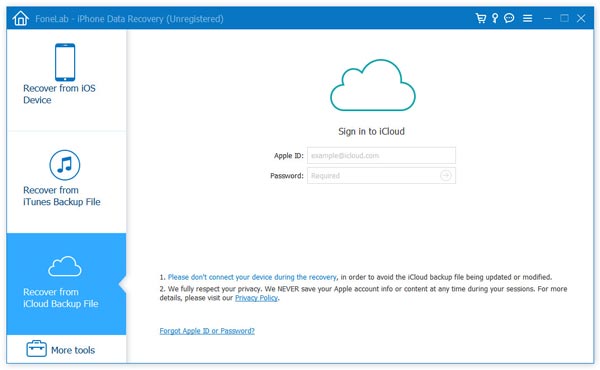
Restaurar iPhone desde iCloud - Recuperar desde el archivo de copia de seguridad de iCloud
Paso 2Después de iniciar sesión, verá todos los archivos de copia de seguridad de iCloud en la lista. Busque el que desea restaurar y haga clic en Descargar botón para descargar archivos de copia de seguridad de iCloud.
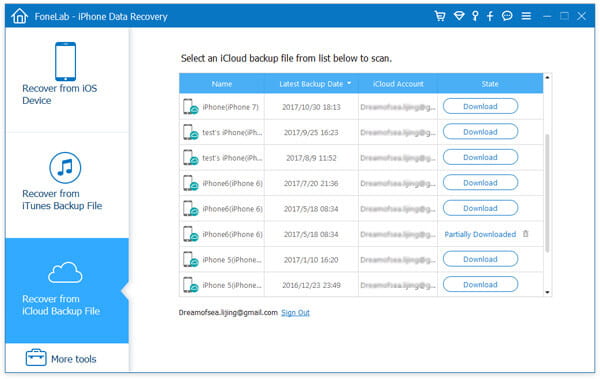
Restaurar iPhone desde iCloud - Descargar y escanear archivos de copia de seguridad de iCloud
Paso 3Después de descargar la copia de seguridad de iCloud, espere unos minutos para que este programa escanee los datos. Enumerará todos los archivos de copia de seguridad como categorías. Elija la categoría de contenido en el lado izquierdo del software para ver diferentes detalles del archivo en el lado derecho. Luego marque los elementos que necesita recuperar y haga clic en el botón "Recuperar". Y este programa de recuperación de iPhone comenzará a restaurar los archivos eliminados en su iPhone desde la copia de seguridad de iCloud a su ordenador.
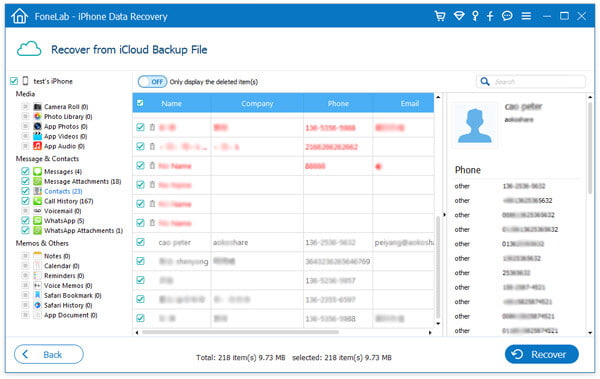
Restaurar iPhone desde iCloud - Restaurar iPhone desde iCloud Backup
De esta manera, puede restaurar la copia de seguridad de su iPhone anterior, como recuperando fotos, audio de la aplicación, vídeo de la aplicación, imágenes, mensajes, etc. desde iCloud. Ya sea que tengas un iPhone 15/14/13/12/11/XS/XR/X/8/7/SE/6, o tengas un iPad mini 4 o un iPod touch, puedes restaurar desde la copia de seguridad de iCloud fácilmente. FoneLab no requiere que reinicies el iPhone y puedes restaurar el iPhone desde iCloud siguiendo estos sencillos pasos. Es el método más recomendado.
Si se está mudando a un nuevo iPhone, o simplemente desea realizar un reinicio, puede restaurar fácilmente los datos del iPhone desde iCloud durante la configuración. Los pasos también son bastante sencillos, pero debes tener claro que se borrarán todos los datos del iPhone.
Paso 1Asegúrese de tener una copia de seguridad reciente para restaurar. Vaya a Configuración > iCloud > Almacenamiento > Administrar almacenamiento, toque un dispositivo que se encuentra en Copias de seguridad para ver la fecha y el tamaño de su última copia de seguridad.
Paso 2Vuelva a "Configuración> General> Restablecer" y luego toque "Borrar todo el contenido y la configuración".
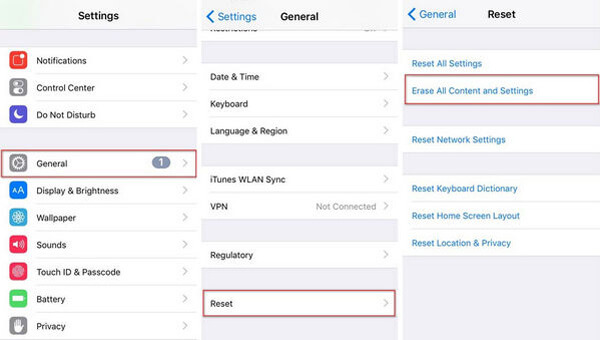
Restaurar iPhone desde iCloud - Borrar todo el contenido y la configuración
Paso 3Desde la pantalla Aplicaciones y datos de aplicaciones, toque Restaurar desde iCloud Backup, luego inicia sesión en iCloud.
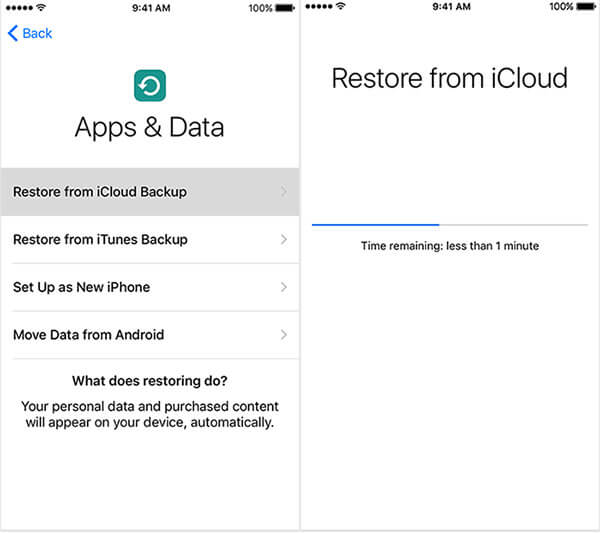
Restaurar iPhone desde iCloud - Restaurar desde iCloud Backup
Paso 4Continúe con "Elegir copia de seguridad", luego elija de una lista de copias de seguridad disponibles en iCloud.
Desde allí, puede restaurar el iPhone (12 incluidos) desde la copia de seguridad de iCloud.
En este artículo, hemos hablado principalmente de dos métodos para restaurar iPhone desde iCloud. Puede optar por usar un programa de terceros para restaurar el iPhone (12 incluidos) desde la copia de seguridad de iCloud sin reiniciar, o puede restaurar el iPhone desde iCloud durante el proceso de reinicio. ¿Todavía tienes más preguntas? Siéntete libre de dejar tus comentarios abajo.